Histogrammet er et ofte undervurdert verktøy i Lightroom som kan hjelpe deg med å justere eksponeringen av bildene dine presist. I denne guiden vil du lære hvordan du kan bruke en enkel, men ekstremt effektiv prosess for å optimalisere lysene, skyggene og kontrastene i bildene dine på sekunder. Med riktig forståelse av histogrammet vil du være i stand til å forbedre bildene dine betydelig og akselerere arbeidsflyten din.
Viktige funn:
- Histogrammet viser fordelingen av lys og skygger i bildet ditt.
- Du kan bruke histogrammet direkte for å foreta eksponeringsinnstillinger.
- Denne visuelle tilnærmingen hjelper deg å arbeide mer presist og spare tid.
Trinn-for-trinn-guide
1. Oppdag histogrammet
Før du begynner med justeringene, åpne et bilde i Lightroom. Du vil oppdage at histogrammet er synlig i utviklingsmodus. Dette er en grafisk fremstilling av lysverdiene i bildet ditt.
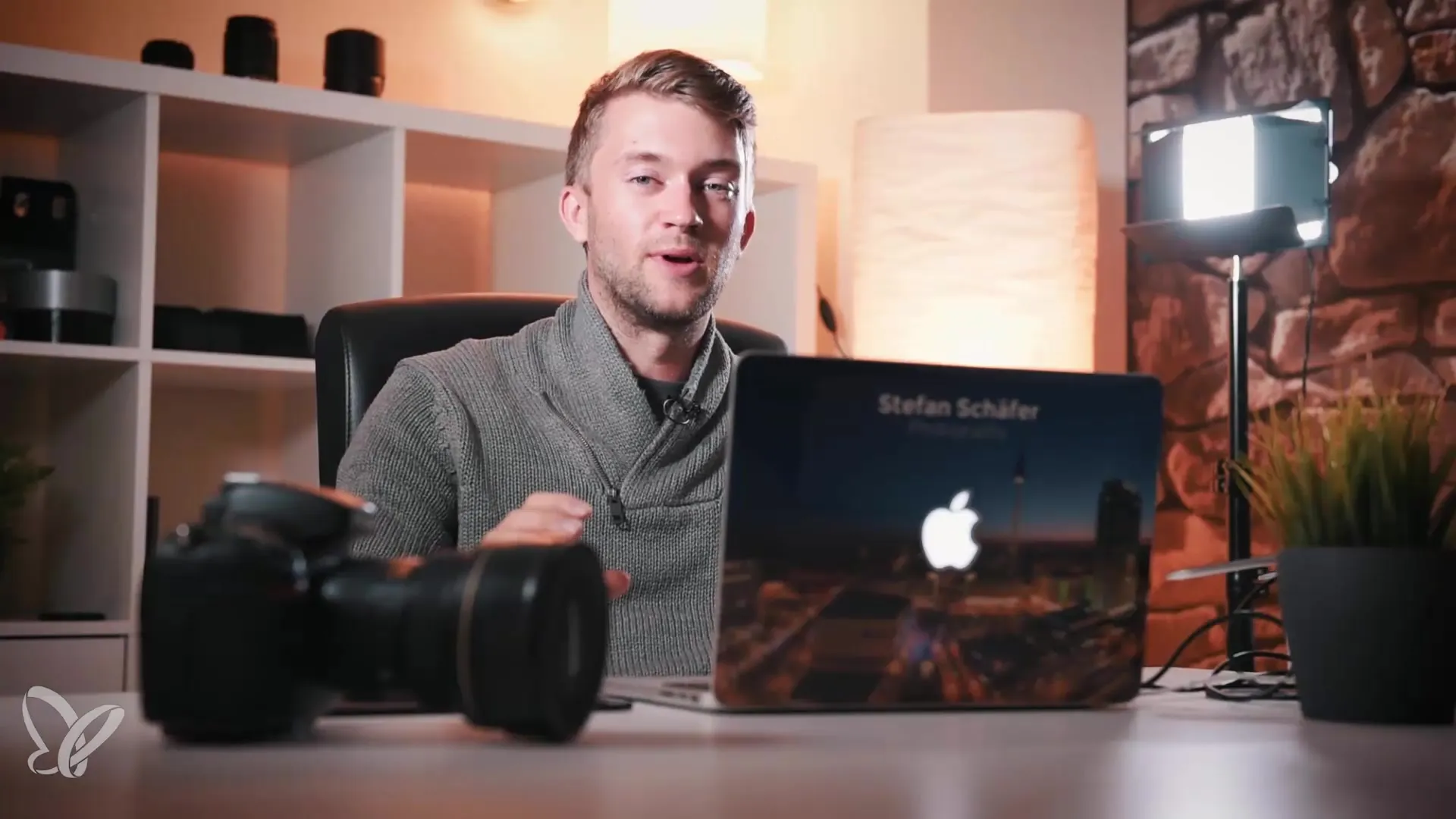
2. Analyser bilde og histogram
For å forstå histogrammet bedre, se på de forskjellige områdene. Til venstre er skyggene, i midten de mellomtonene, og til høyre er lysene. Du kan bruke de små skyveknappene under histogrammet for å justere eksponeringen av bildene dine manuelt.
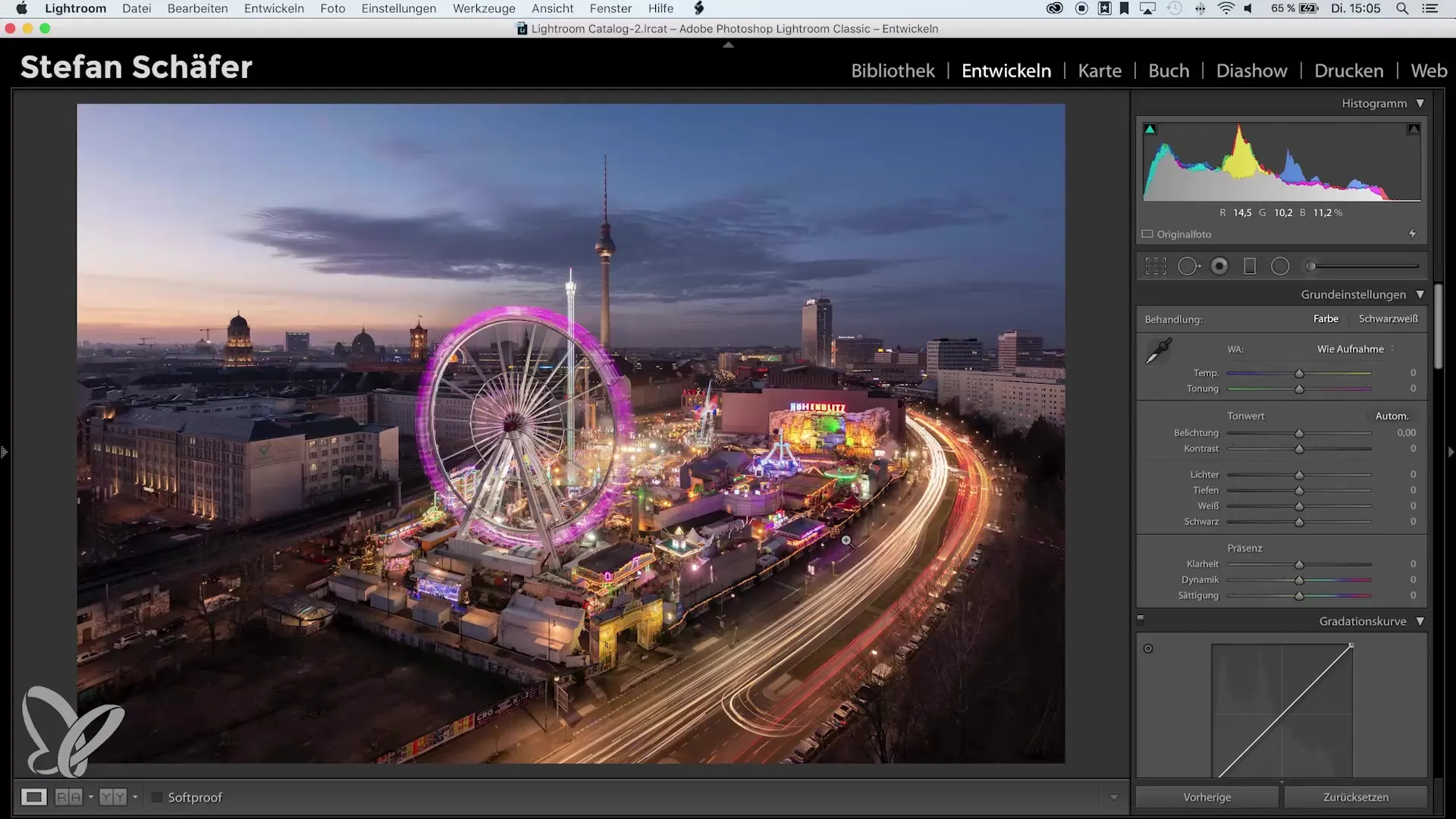
3. Juster eksponeringen
For en grunnleggende justering av eksponeringen, gå til skyveknappene for lys, skygger, hvite og svarte verdier. Flytt skyveknappene og observer endringene i histogrammet. Du vil raskt merke at samsvaret mellom histogram og bilde er avgjørende for en vellykket eksponering.
4. Bruk det nye trikset
Her kommer den spennende delen: Du kan bruke histogrammet selv som en kontroller. Klikk på histogrammet og hold museknappen nede mens du flytter histogrammet til venstre eller høyre. Slik kan du endre lysinnstillingene direkte og intuitivt.
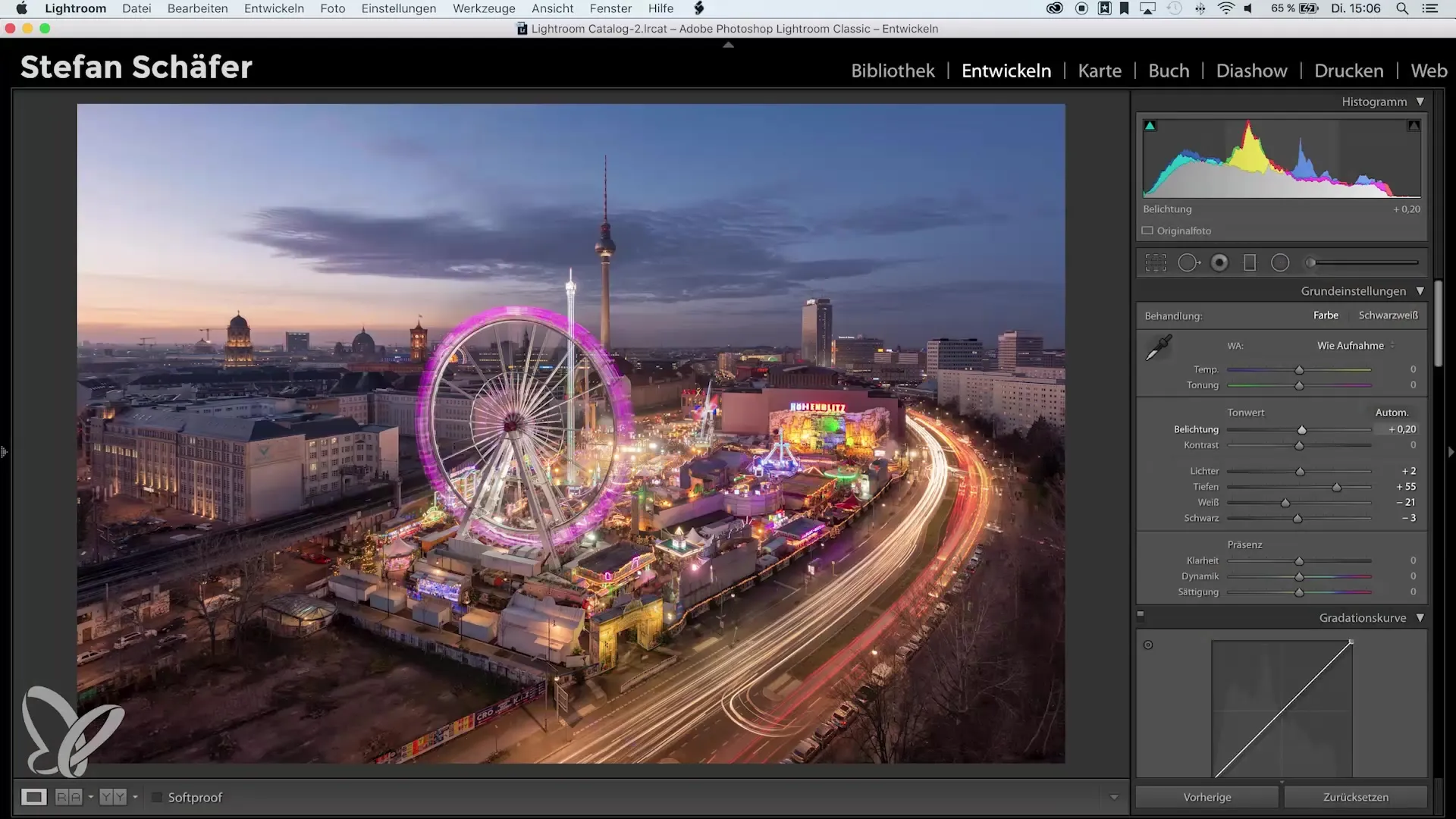
5. Foreta visuelle justeringer
Denne visuelle tilnærmingen revolusjonerer redigeringen din. I stedet for å bytte mellom skyveknapper, kan du arbeide direkte i histogrammet og spare tid og krefter. Når du flytter histogrammet, vil du observere at skyveknappene automatisk justeres, og du kan dermed optimere bildet ditt presist.
6. Konklusjon til en ny arbeidsflyt
Husk at det er opp til deg om du vil bruke dette trikset eller ikke. Noen fotografer foretrekker de tradisjonelle skyveknappene, mens andre setter pris på å justere eksponeringen direkte via histogrammet. Prøv det ut og finn ut hvilken metode du liker best.
Sammendrag – Histogramtriks i Lightroom
I denne tutorialen har du lært hvordan du med et enkelt triks kan bruke histogrammet i Lightroom for en raskere og mer presis bildebehandling. Ved å flytte histogrammet i stedet for skyveknappene har du muligheten til å redigere bildene dine mer intuitivt og tidseffektivt.
Ofte stilte spørsmål
Hvordan kan jeg hente opp histogrammet i Lightroom?For å se histogrammet, åpne et bilde i utviklingsmodus i Lightroom.
Hva viser histogrammet meg nøyaktig?Histogrammet viser fordelingen av skygger, mellomtoner og lys i bildet ditt.
Hvordan kan jeg bruke histogrammet til eksponeringsinnstillinger?Klikk enkelt på histogrammet og dra det til venstre eller høyre for å endre eksponeringsinnstillingene i sanntid.
Er det noen ulempe med å bruke histogrammet?Noen brukere foretrekker de tradisjonelle glidebryterne, da de er mer visuelle.
Kan jeg også bruke histogrammet for mer komplekse justeringer?Ja, histogrammet er spesielt nyttig for å presist sette hvit- og svartpunkter i bildet.


